iPad版illustratorレビュー!どんな人にオススメ?新機能を解説します(ライフハッカー[日本版])
【リンク先抜粋】
まず画面構成ですが、左側にツールバー、右側にレイヤーパネルやプロパティパネルが配置される点はPC版と同じです。
右側の上から4つ目以降のアイコンはiPad版ならではのもので、シェイプの結合やオブジェクトの整列、テキストのアウトライン化をなどの操作を行えます。
作業効率アップに役立つのが、オブジェクトをロングタップしたときに下に表示される「クイックアクションバー」です。
ここからは不透明度や線の太さの変更、重ね順の変更、オブジェクトの複製やロックといった使用頻度の高い操作が可能。ただし、PC版の右クリックメニューに比べるとできることは限られています。
画面上に表示されている丸を使った「タッチショートカット」も、iPad版イラストレーターを使いこなす上で重要な機能。
丸をタップする「プライマリ」と、丸をスライドさせた状態で指をとめる「セカンダリー」の2種類にさまざまな機能が割り当てられています。
たとえば、オブジェクトの回転時にプライマリショートカットを使えば45°ずつ、セカンダリーショートカットなら10°ずつ回転させることが可能です。
タッチショートカットの一部はPC版でShiftキーを押しながら行える操作と同じですが、iPad版独自のものも用意されているので、これらを覚えて活用することが使いこなしの鍵となりそうです。
なお、ショートカットの一覧は右上の「?」アイコンから表示が可能。その都度ブラウザを開くことなくすぐに確認できます。
さらに、2本指タップで「取り消し」、3本指タップで「やり直し」などのタッチジェスチャーにも対応。こちらも作業効率化に一役買ってくれそうです。
なお、iPadにキーボードを接続して使う場合、ツールの切り替えなどの主要なキーボードショートカットはPC版と同様に使うことができます。